Sådan kopieres URL’erne fra alle åbne faner i din browser

Hvis du har brug for at lukke din browser, men du ikke er klar til at lukke dine faner, er der flere måder, du kan gemme webadresserne fra dine faner i din browser, så du kan vende tilbage til dem senere.
Skal du lukke din browser, men det er du ikkeklar til at lukke alle dine faner? Måske bliver din browser rodet, fordi du har for mange faner åbne, eller du vil genvinde de ressourcer, alle dine åbne faner bruger. Eller måske har du brug for at genstarte Windows.
Bare rolig. Uanset årsagen til, at du lukker dine faner, kan du kopiere URL'erne fra alle dine åbne faner og gemme dem i en fil eller e-maile dem til dig selv. I dag viser vi dig nogle metoder, du kan bruge til at gemme dine fanebladede webadresser i Chrome, Firefox, Vivaldi, Opera og Edge.
Chrome, Vivaldi og Opera
Du kan bruge de samme udvidelser i Chrome, Vivaldi og Opera til at kopiere URL'erne fra alle dine åbne faner.
TabCopy-udvidelse
TabCopy-udvidelsen indeholder et simpelt drop-down-vindue, der indeholder tre muligheder, til hvilke sæt URL-adresser, der skal kopieres, og hvilket format de vil blive kopieret i.
Installer TabCopy ved hjælp af et af følgende links:
- Chrome eller Vivaldi
- Opera
Klik på TabCopy -knappen på værktøjslinjen for at åbne rullemenuen TabCopy.
Du kan kopiere URL'en til den valgte fane, kopiere alle URL'erne til alle fanerne i det aktuelle vindue eller alle åbne vinduer. Udvidelsen giver dig også mulighed for at kopiere URL'erne i tre forskellige formater:
- Udvidet - Links kopieres og indsættes med titel og URL på separate linjer og en tom linje mellem hver fanes URL.
- Kompakt - Links kopieres uden ekstra afstand. Hver titel og URL er på samme linje adskilt med et kolon. Og der er ingen blank linje mellem hver fanes URL.
- Link - Dette kopierer fanebladets webadresser som hyperlinks. Sørg for at indsætte disse links i et program, der accepterer hyperlinks, som Word. Ellers får du kun titlerne på linkene og ingen URL'er.
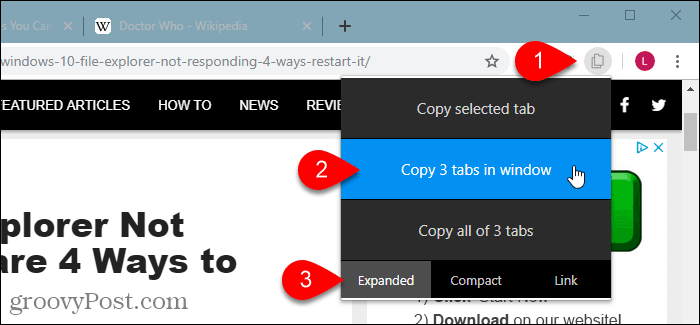
Derefter kan du indsætte de kopierede URL'er i et program som Notepad eller Word og gemme det. Eller du kan e-maile dem til dig selv.
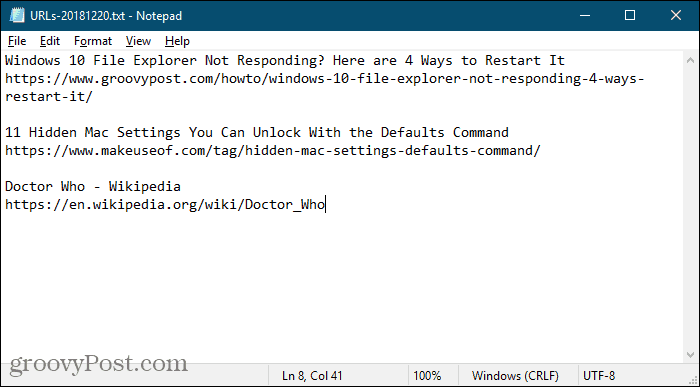
Kopier URL-udvidelse
Copy URLs-udvidelsen giver flere forskellige måder, du kan kopiere URL-adresser til alle dine åbne faner.
Installer kopierings-URL'er ved hjælp af et af følgende links:
- Chrome eller Vivaldi
- Opera
Denne udvidelse giver dig mulighed for at kopiere alle URL'er eller URL'erne til kun websider. Hvis du f.eks. Har udvidelsessiden åben i Chrome (chrome: // udvidelser), skal Kopier alle webadresser indstillingen kopierer den URL, men Kun websider indstilling vil ikke.
Under Eksporter faner fra, vælg Alle vinduer eller Nuværende (aktivt) vindue.
Vælg det format, du vil kopiere URL'erne i. Du kan endda konfigurere dit eget tilpassede format.
Når du vælger dine indstillinger, vises det, der skal kopieres, i URL-listen øverst i dialogboksen.
Når du har valgt dine indstillinger, skal du klikke på Kopier til udklipsholder.
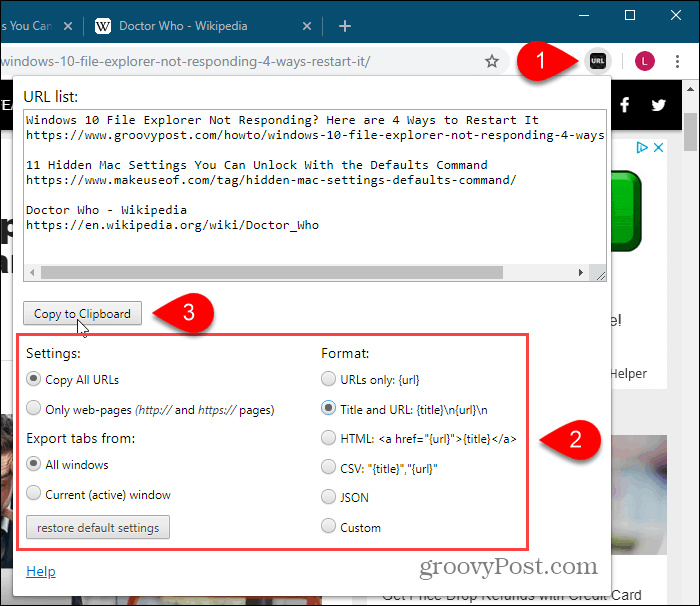
Firefox
I Firefox kan du bruge indstillingen til hjemmeside til at kopiere alle URL-adresser til fanen. Eller du kan bruge en tilføjelse, og vi viser to tilføjelser her.
Kopier alle fane-URL'er ved hjælp af indstillingen til hjemmeside
Hvis du hellere ikke vil installere en tilføjelse til at kopiere alle fanenavne-adresser, kan du bruge indstillingen til hjemmeside til at gøre dette.
Gå først til Firefox-menu> Indstillinger.
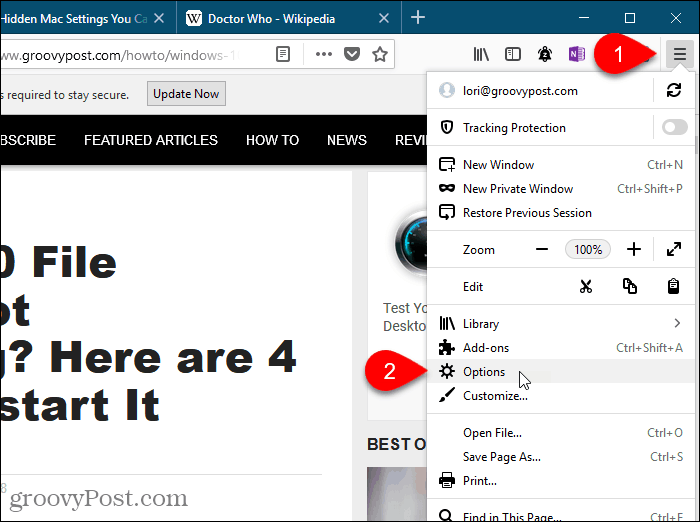
Klik Hjem på venstre side af Muligheder fane.
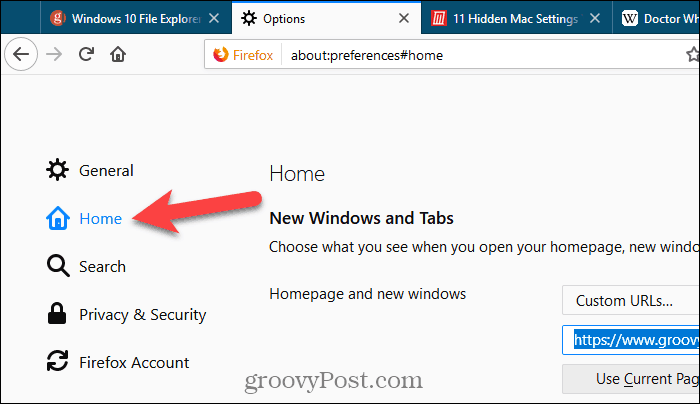
Sørge for at Tilpassede webadresser er valgt fra Hjemmeside og nye vinduer rulleliste under Nye Windows og faner.
Hvis du allerede har flere websider sat som dinhjemmesider, kopier dem fra redigeringsfeltet under rullelisten og indsæt dem et sted for midlertidigt at gemme dem. Vi kommer til at bruge det felt til at få alle vores fane-webadresser.
Klik Brug aktuelle sider under boksen for at indlæse alle URL'er fra alle faner i boksen. Sæt derefter markøren i boksen, vælg alle (Ctrl + A), og kopiere (Ctrl + C).
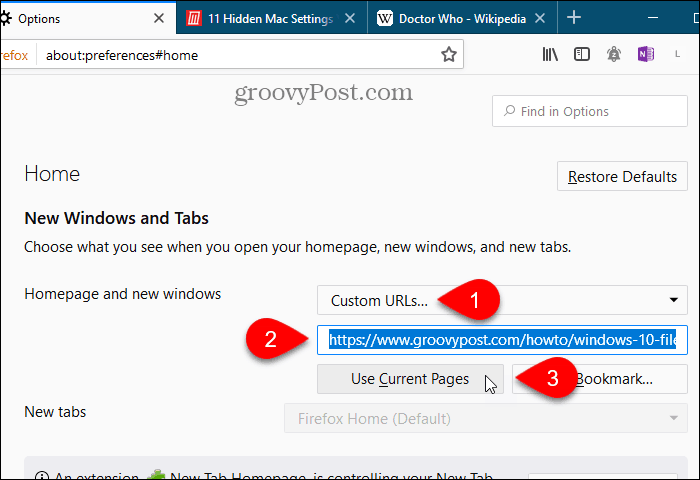
Indsæt webadresserne i en teksteditor eller tekstbehandler eller i en e-mail, så du kan sende URL'erne til dig selv eller dele dem med en anden.
Webadresserne er alle adskilt med lodrette bjælker. Du kan udskifte dem med vognretur manuelt. Eller, hvis du har en masse webadresser, kan du bruge Søg> Erstat i Notepad ++ for at finde de lodrette bjælker (|) og erstatte dem med vognretur (r).
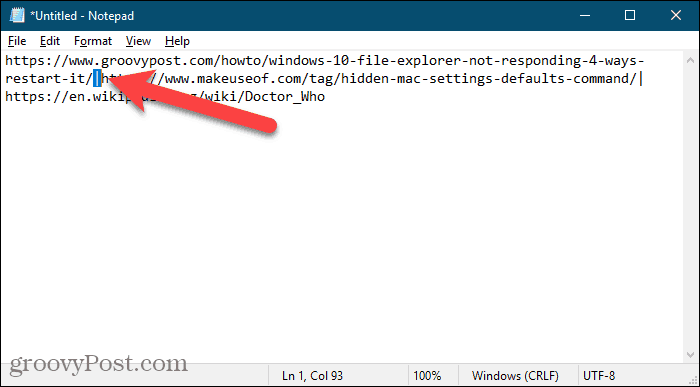
Du kan kopiere dit originale sæt websider tilbage til redigeringsfeltet under rullelisten under Nye Windows og faner nu.
faneblad2txt Tilføjelse
Tilføjelsen tabs2txt giver en nem måde at kopiere alle URL-adresserne til fanen til udklipsholderen.
Installer tilføjelsen tabs2txt, og klik derefter på Kopier fane-URL'er knappen på værktøjslinjen.
En drop-down dialogboks vises med URL'erne til alle de åbne faner fremhævet. Klik Kopier til udklipsholder, eller tryk på Ctrl + C, og indsæt webadresserne i et andet program som Notepad eller Word og gem dokumentet. Du kan også indsætte webadresserne i en e-mail i ethvert e-mail-program og sende dem til dig selv.
Hvis du vil åbne det samme sæt URL-adresser igen, skal du åbne den fil, du gemte dem i, eller den e-mail, du sendte dig selv, vælge dem og kopiere dem (Ctrl + C).
Klik på Kopier fane-URL'er knappen igen, indsæt de kopierede URL'er i boksen, og klik på Åbn faner. URL'erne åbnes på separate faner til højre for den aktuelt aktive fane.
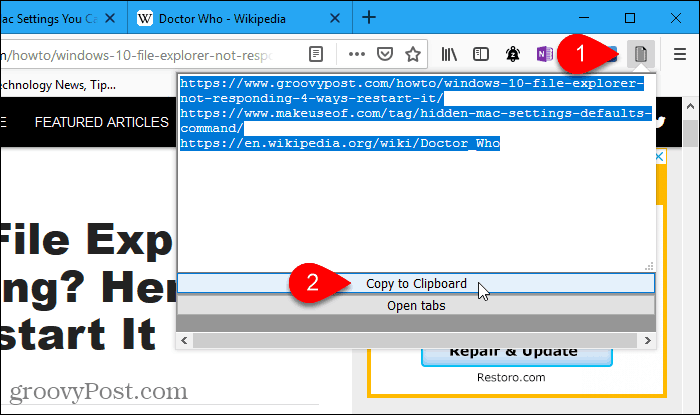
FoxyTab-tilføjelse
FoxyTab-tilføjelsen indeholder mange værktøjer tilarbejde med faner som duplikering af faner, lukning af duplikatfaner, sammenlægning af browservinduer, gemning af en fane som en PDF-fil og oprettelse af en desktopgenvej til en webside på en fane.
Du kan også bruge FoxyTab til at kopiere en enkelt fane, grupper af faner eller alle URL'er fra det aktuelle vindue.
Installer FoxyTab-tilføjelsen, og højreklik derefter på en fane. Gå til FoxyTab> Kopier og vælg en mulighed fra undermenuen. Når du kopierer alle fanerne URL'er, kan du vælge at kopiere bare URL'en eller inkludere titlen med URL'en.
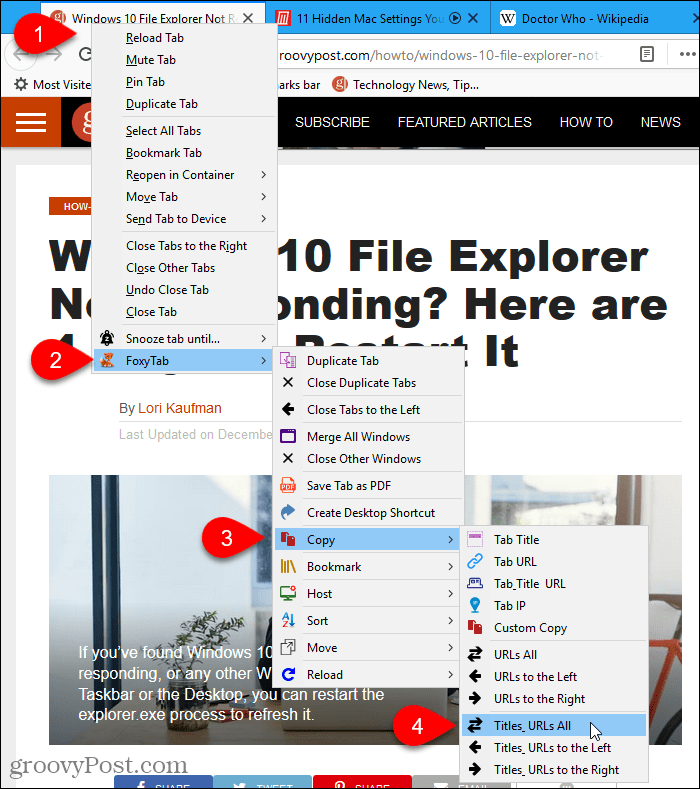
Indsæt de kopierede fane-URL-adresser i enhver anden app, f.eks. Notepad eller Word. Du kan også indsætte webadresserne i en e-mail i ethvert e-mail-program og sende dem til dig selv.
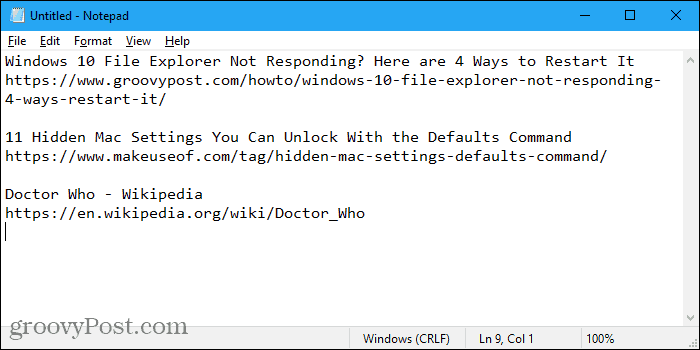
FoxyTab har mange tilgængelige muligheder for at tilpasse add-on. Trykke Ctrl + Skift + A at åbne Administrer dine udvidelser side og klik Muligheder ved siden af FoxyTab.
Edge
Edge har ikke en funktion specifikt tilkopiering af alle webadresser, og der er heller ingen udvidelser, der gør dette. Men der er en løsning ved hjælp af funktionen Indstil faneblad bortset fra, der er tilføjet i Windows 10 Creators-opdateringen. Så du skal køre Windows 10 Creators-opdateringen eller senere for at bruge denne løsning.
Hold kun åbne de faner, du vil kopiere. Klik Sæt disse faner til side i øverste venstre hjørne af vinduet.
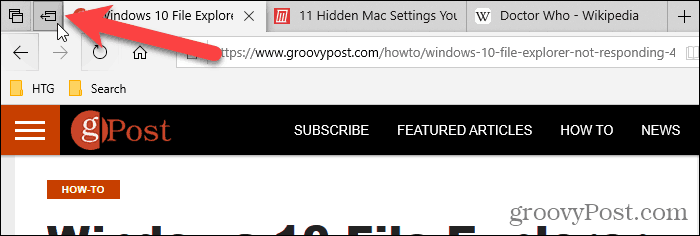
Klik derefter på Se alle dine faner.
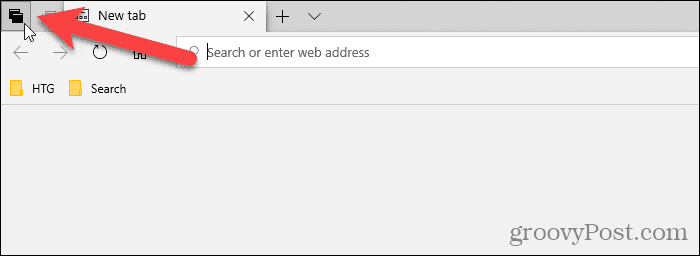
Klik på menuknappen (tre vandrette prikker) i øverste højre hjørne af Faner, du har lagt til side panel og vælg Del faner.
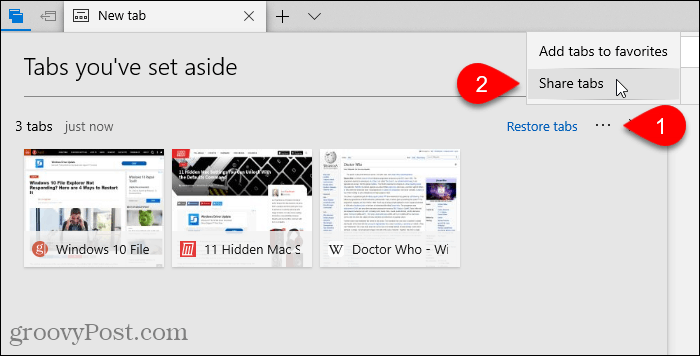
Det Del dialogboks viser apps installeret fra Microsoft Store, der accepterer kopierede URL'er som input. Klik på den app, du vil bruge til at gemme webadresserne. Hvis du ikke kan se den app, du vil bruge, skal du klikke på Hent apps i butik nederst i dialogboksen og installer den app, du vil bruge.
Som eksempel vil jeg indsætte webadresserne i en note i OneNote. Så jeg klikker En note på den Del dialog boks.
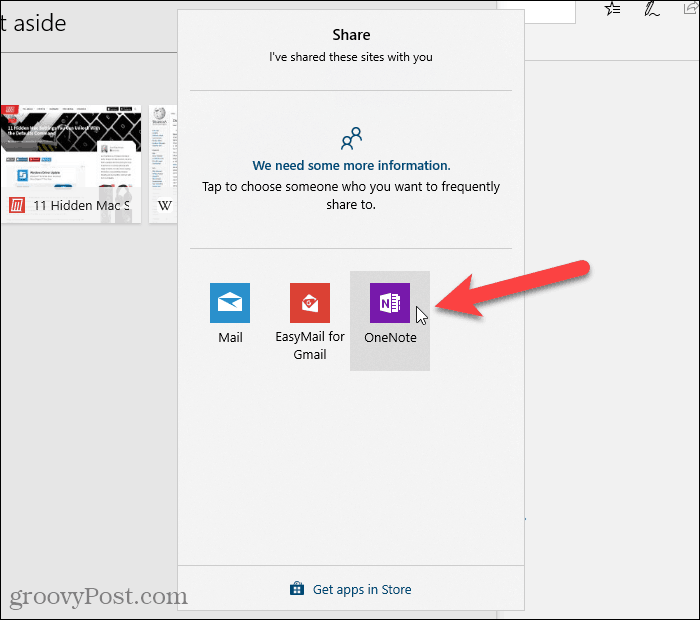
En anden mulighed for kopiering af fane-URL'er i Chrome og Firefox
Hvis du bruger Chrome eller Firefox, kan du ogsåBrug en udvidelse kaldet OneTab. Når du har for mange faner åbne, skal du klikke på OneTab-ikonet på værktøjslinjen, og alle dine faner konverteres til en liste og vises på en fane. Du kan gemme listen over webadresser som en tekstfil fra denne fane.
- OneTab til Chrome
- OneTab til Firefox
Marker dækket OneTab i GroovyPost-guiden til de bedste Chrome-udvidelser.
Arbejd effektivt med faner i din browser
Vi har drøftet andre måder at arbejde effektivt på faner i forskellige browsere på.
Hvis du ofte surfer på internettet på flere enheder, kan du synkronisere åbne Chrome-faner og synkronisere åbne Firefox-faner på tværs af enheder.
Du kan også åbne det samme sæt websider, hver gang du starter din browser og hurtigt åbner lukkede faner i Chrome og Firefox.









![is.gd Forkorter URL'erne på din måde [groovyReview]](/images/geek-stuff/isgd-shortens-urls-your-way-groovyreview.png)
Efterlad en kommentar